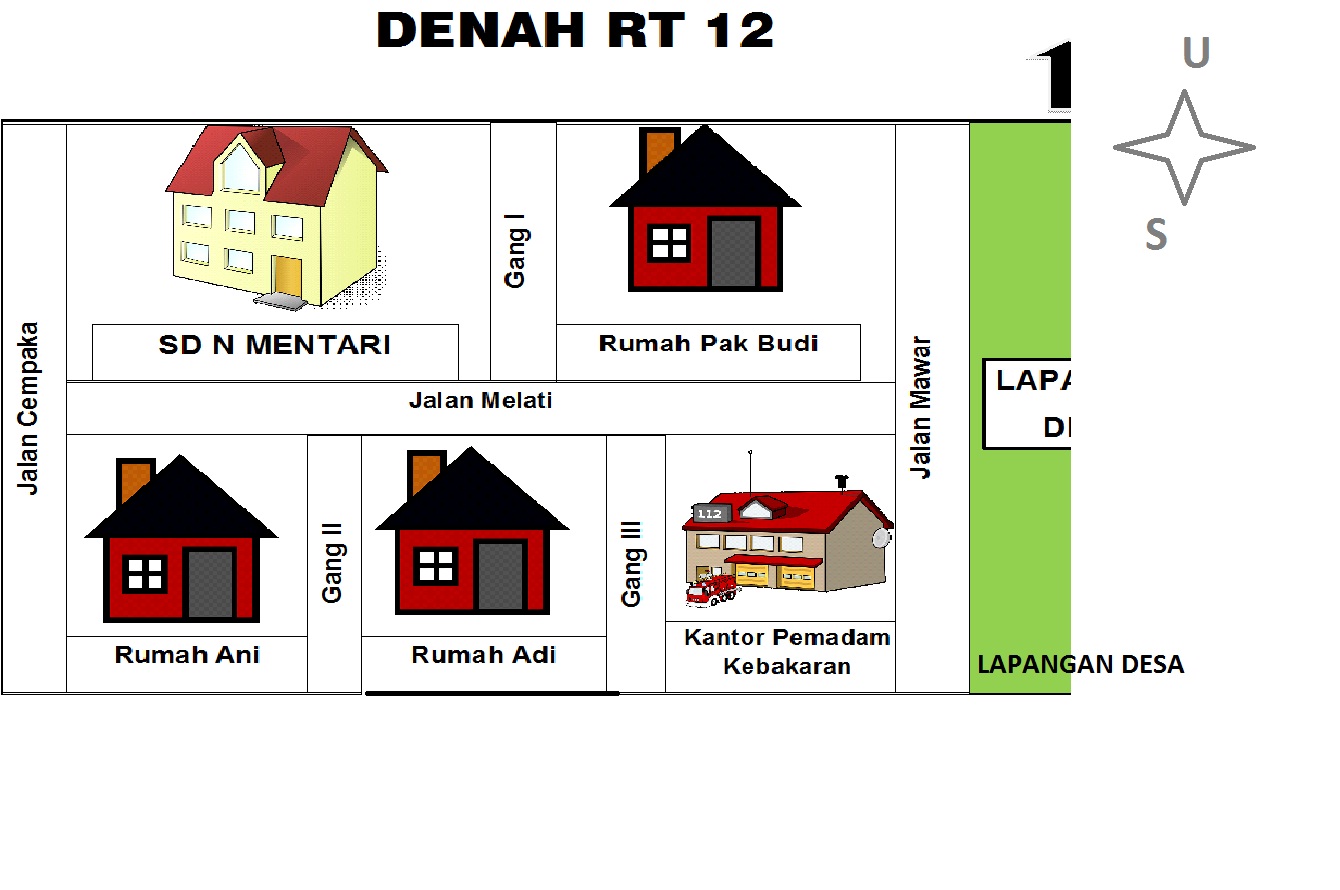Menguak Rahasia: Panduan Lengkap Mengubah Konten Google Books Menjadi Dokumen Word
Pendahuluan
Google Books telah merevolusi cara kita mengakses informasi dan literatur. Dengan jutaan buku yang tersedia, mulai dari karya klasik di domain publik hingga pratinjau buku-buku terbaru, platform ini adalah harta karun bagi para peneliti, pelajar, dan pembaca umum. Namun, seringkali kita dihadapkan pada kebutuhan untuk mengolah teks dari Google Books ke dalam format yang lebih mudah diedit dan diorganisir, seperti Microsoft Word. Baik itu untuk membuat catatan, mengutip bagian tertentu, atau sekadar menyimpan informasi untuk referensi di masa mendatang, mengubah Google Books menjadi Word adalah keinginan umum.
Sayangnya, proses ini tidak semudah yang dibayangkan, terutama karena pembatasan hak cipta (copyright) dan manajemen hak digital (DRM) yang diterapkan oleh Google dan penerbit. Google Books dirancang sebagai platform membaca, bukan alat untuk mengekstraksi atau mengunduh konten secara massal. Artikel ini akan memandu Anda melalui berbagai metode yang tersedia, mulai dari yang paling sederhana hingga yang lebih kompleks, sambil senantiasa menekankan pentingnya pertimbangan etika dan hukum dalam setiap langkah.
Mengapa Tidak Semudah yang Dibayangkan? Memahami Batasan Google Books
Sebelum kita menyelami metodenya, penting untuk memahami mengapa konversi langsung dari Google Books ke Word seringkali menjadi tantangan:
- Hak Cipta dan DRM (Digital Rights Management): Sebagian besar buku di Google Books masih dilindungi hak cipta. Google bekerja sama dengan penerbit untuk menampilkan pratinjau terbatas (misalnya, beberapa halaman awal atau bab tertentu) atau versi lengkap untuk buku domain publik. DRM adalah teknologi yang digunakan untuk mengontrol akses dan penggunaan materi berhak cipta. Ini mencegah pengguna untuk menyalin, mencetak, atau mengunduh teks secara bebas.
- Format Tampilan: Google Books menampilkan buku dalam format yang mirip dengan gambar digital (image-based) untuk mencegah penyalinan teks yang mudah. Meskipun beberapa teks dapat dipilih dan disalin, seringkali ada batasan karakter atau bagian yang tidak dapat disalin sama sekali.
- Tujuan Platform: Google Books dirancang sebagai perpustakaan digital dan alat penemuan buku. Tujuannya adalah untuk mempromosikan buku dan mengarahkan pembaca untuk membeli salinan fisik atau digital, bukan untuk menyediakan alat pengunduhan gratis.
Mengingat batasan ini, kita tidak dapat mengharapkan "tombol ajaib" untuk mengonversi seluruh buku berhak cipta menjadi Word. Sebaliknya, kita akan menjelajahi pendekatan yang lebih realistis dan beretika.
Metode 1: Salin-Tempel (Copy-Paste) – Metode Paling Dasar
Ini adalah metode paling langsung dan seringkali menjadi pilihan pertama.
Kapan Metode Ini Bekerja:
- Ketika Google Books mengizinkan pemilihan teks di bagian pratinjau.
- Untuk kutipan atau bagian kecil yang ingin Anda ekstrak.
- Untuk buku-buku di domain publik yang kadang-kadang memiliki teks yang dapat dipilih secara penuh.
Langkah-langkah:
- Buka Google Books dan navigasikan ke halaman yang berisi teks yang ingin Anda salin.
- Gunakan mouse Anda untuk menyorot bagian teks yang diinginkan.
- Klik kanan pada teks yang disorot dan pilih "Salin" (Copy), atau gunakan pintasan keyboard
Ctrl+C(Windows) /Cmd+C(Mac). - Buka dokumen Microsoft Word baru.
- Klik kanan di dalam dokumen Word dan pilih "Tempel" (Paste), atau gunakan pintasan keyboard
Ctrl+V(Windows) /Cmd+V(Mac). Anda mungkin ingin menggunakan opsi "Tempel Teks Saja" (Paste Special > Unformatted Text) untuk menghindari format yang tidak diinginkan.
Keterbatasan:
- Batasan Karakter/Halaman: Seringkali Google hanya mengizinkan penyalinan sejumlah karakter atau halaman tertentu per sesi. Setelah mencapai batas, opsi salin akan dinonaktifkan sementara.
- Kehilangan Format: Format asli (huruf tebal, miring, paragraf, dll.) seringkali tidak tersalin dengan sempurna. Anda perlu melakukan pemformatan ulang secara manual.
- Tidak Efisien untuk Banyak Teks: Sangat tidak praktis untuk menyalin seluruh bab atau buku dengan cara ini.
Metode 2: Menggunakan Konverter PDF ke Word (Jika Tersedia Unduhan PDF)
Metode ini bergantung pada apakah buku di Google Books menyediakan opsi unduhan dalam format PDF. Opsi ini biasanya hanya tersedia untuk buku-buku yang berada di domain publik (hak ciptanya telah berakhir) atau untuk buku-buku tertentu yang diizinkan oleh penerbit.
Langkah-langkah:
- Cek Opsi Unduhan: Buka buku di Google Books. Cari opsi "Unduh" atau ikon unduhan (biasanya panah ke bawah) di bagian atas halaman atau di menu samping. Jika tersedia, Anda mungkin akan melihat opsi "Unduh PDF".
- Unduh PDF: Klik opsi "Unduh PDF" dan simpan file ke komputer Anda.
- Konversi PDF ke Word: Setelah memiliki file PDF, Anda dapat menggunakan salah satu alat berikut untuk mengonversinya ke Word:
- Microsoft Word Sendiri: Buka Word, lalu pergi ke "File" > "Buka" dan pilih file PDF Anda. Word akan mencoba mengonversi PDF tersebut menjadi dokumen Word yang dapat diedit. Hasilnya bervariasi tergantung pada kompleksitas tata letak PDF.
- Perangkat Lunak Desktop (Berbayar/Trial):
- Adobe Acrobat Pro: Ini adalah salah satu alat terbaik. Buka PDF di Acrobat Pro, lalu pilih "Export PDF" dan pilih format "Microsoft Word". Ini biasanya memberikan hasil konversi yang sangat baik.
- ABBYY FineReader: Perangkat lunak OCR (Optical Character Recognition) profesional yang sangat kuat, ideal untuk PDF berbasis gambar.
- Konverter Online Gratis: Ada banyak situs web yang menawarkan konversi PDF ke Word secara gratis. Contoh populer meliputi:
- Smallpdf.com
- ILovePDF.com
- Adobe Acrobat Online (versi gratis terbatas)
- Convertio.co
- Cara Menggunakan Konverter Online: Kunjungi situs web, unggah file PDF Anda, pilih opsi konversi ke DOCX, dan unduh file Word yang dihasilkan.
Keterbatasan:
- Ketersediaan Unduhan PDF: Ini adalah batasan utama; tidak semua buku memiliki opsi unduhan PDF.
- Kualitas Konversi: Kualitas konversi dapat bervariasi. PDF dengan tata letak kompleks, banyak gambar, atau yang awalnya adalah hasil pemindaian gambar (bukan teks digital) mungkin menghasilkan dokumen Word dengan format yang berantakan atau teks yang tidak dapat diedit sepenuhnya (memerlukan OCR).
Metode 3: Menggunakan Tangkapan Layar (Screenshots) dan OCR (Optical Character Recognition)
Metode ini sangat berguna ketika teks tidak dapat disalin langsung dan tidak ada opsi unduhan PDF. Ini melibatkan mengambil gambar (screenshot) dari halaman buku, kemudian menggunakan teknologi OCR untuk "membaca" teks dari gambar tersebut dan mengubahnya menjadi teks yang dapat diedit.
Kapan Metode Ini Bekerja:
- Untuk bagian buku yang tidak mengizinkan salin-tempel.
- Untuk buku-buku yang hanya ditampilkan sebagai gambar.
- Ketika Anda hanya membutuhkan beberapa halaman atau kutipan penting.
Langkah-langkah:
- Ambil Tangkapan Layar:
- Windows: Gunakan Snipping Tool (cari di Start Menu), Snip & Sketch, atau tekan
Windows Key + Shift + S. Anda juga bisa menekanPrint Screenuntuk mengambil seluruh layar, lalu memotongnya di aplikasi seperti Paint. - Mac: Gunakan
Cmd + Shift + 4untuk memilih area tertentu. - Ekstensi Browser: Beberapa ekstensi browser (misalnya, GoFullPage untuk Chrome jika ingin seluruh halaman web, atau Lightshot) dapat membantu mengambil tangkapan layar.
- Pastikan untuk mengambil tangkapan layar dengan resolusi tinggi dan teks yang jelas untuk hasil OCR terbaik.
- Windows: Gunakan Snipping Tool (cari di Start Menu), Snip & Sketch, atau tekan
- Simpan Tangkapan Layar: Simpan gambar hasil tangkapan layar ke komputer Anda (misalnya, dalam format JPG atau PNG).
- Gunakan Alat OCR:
- Google Drive (Google Docs): Ini adalah opsi gratis yang seringkali cukup efektif.
- Unggah gambar tangkapan layar ke Google Drive Anda.
- Klik kanan pada file gambar, pilih "Buka dengan" > "Google Dokumen".
- Google Dokumen akan mencoba melakukan OCR pada gambar dan menampilkan teks yang dikenali di bawah gambar asli.
- Salin teks dari Google Dokumen ke Word.
- Konverter OCR Online: Banyak situs web menawarkan layanan OCR gratis. Contoh:
- OnlineOCR.net
- FreeOCR.com
- Convertio.co (memiliki fitur OCR)
- Cara Menggunakan: Unggah gambar tangkapan layar, pilih bahasa teks, dan biarkan alat memprosesnya. Hasilnya akan menjadi teks yang dapat Anda salin ke Word.
- Perangkat Lunak Desktop OCR (Berbayar/Trial): Untuk hasil terbaik dan volume tinggi, perangkat lunak profesional seperti ABBYY FineReader atau Adobe Acrobat Pro (untuk PDF berbasis gambar) sangat direkomendasikan. Mereka menawarkan akurasi OCR yang jauh lebih tinggi dan kemampuan untuk memproses banyak gambar sekaligus.
- Google Drive (Google Docs): Ini adalah opsi gratis yang seringkali cukup efektif.
Keterbatasan:
- Memakan Waktu: Proses ini bisa sangat memakan waktu jika Anda perlu mengonversi banyak halaman.
- Akurasi OCR: Akurasi OCR sangat bergantung pada kualitas gambar tangkapan layar, jenis font, dan kompleksitas tata letak. Anda hampir pasti perlu melakukan koreksi dan proofreading secara manual untuk memperbaiki kesalahan yang dibuat oleh OCR.
- Kehilangan Format: Sama seperti salin-tempel, sebagian besar format asli akan hilang dan perlu dibuat ulang di Word.
Metode 4: Mengetik Ulang (Retyping) – Metode Paling Manual dan Terjamin
Ini adalah metode paling sederhana, paling terjamin, dan paling beretika untuk mendapatkan teks ke Word, meskipun paling memakan waktu.
Kapan Metode Ini Bekerja:
- Ketika Anda hanya membutuhkan beberapa kalimat atau paragraf kunci.
- Untuk memastikan akurasi 100% dari teks.
- Ketika semua metode lain gagal atau terlalu merepotkan untuk bagian yang sangat kecil.
- Sebagai cara untuk memahami dan memparafrasekan materi, bukan sekadar menyalin.
Langkah-langkah:
- Buka Google Books di satu jendela/tab.
- Buka dokumen Word baru di jendela/tab lain.
- Baca teks yang ingin Anda gunakan dari Google Books.
- Ketik ulang teks tersebut ke dalam dokumen Word Anda.
Keterbatasan:
- Sangat Memakan Waktu: Tidak praktis untuk volume teks yang besar.
- Potensi Kesalahan Pengetikan: Ada kemungkinan Anda membuat kesalahan saat mengetik ulang.
Pertimbangan Etika dan Hukum: Yang Paling Penting!
Terlepas dari metode yang Anda pilih, aspek etika dan hukum adalah yang paling krusial untuk dipahami. Mengabaikan hak cipta dapat memiliki konsekuensi serius.
- Hak Cipta (Copyright): Sebagian besar buku dilindungi oleh hak cipta. Ini berarti pencipta atau pemegang hak memiliki hak eksklusif untuk mereproduksi, mendistribusikan, menampilkan, atau mengadaptasi karya mereka.
- Penggunaan Wajar (Fair Use / Fair Dealing): Ini adalah doktrin hukum yang memungkinkan penggunaan terbatas materi berhak cipta tanpa izin untuk tujuan seperti kritik, komentar, pelaporan berita, pengajaran, beasiswa, atau penelitian. Namun, apa yang dianggap "penggunaan wajar" sangat subjektif dan bergantung pada beberapa faktor:
- Tujuan dan Karakter Penggunaan: Apakah untuk tujuan komersial atau non-komersial (pendidikan, penelitian)?
- Sifat Karya Berhak Cipta: Apakah karya tersebut fiksi atau non-fiksi, diterbitkan atau tidak diterbitkan?
- Jumlah dan Substansi Bagian yang Digunakan: Seberapa banyak dari karya asli yang digunakan? Penggunaan seluruh karya hampir tidak pernah dianggap penggunaan wajar.
- Dampak Penggunaan terhadap Potensi Pasar: Apakah penggunaan Anda merugikan potensi pasar atau nilai karya berhak cipta?
- Tujuan Penggunaan Anda:
- Studi Pribadi dan Penelitian: Mengubah beberapa bagian kecil untuk catatan pribadi, kutipan untuk esai (dengan atribusi yang tepat), atau ringkasan untuk pemahaman pribadi umumnya dianggap dalam batas penggunaan wajar.
- Distribusi atau Publikasi Ulang: Mengubah seluruh bab atau buku, atau bahkan sebagian besar, lalu mendistribusikannya atau mempublikasikannya tanpa izin adalah pelanggaran hak cipta yang serius.
- Penjualan atau Keuntungan Komersial: Menggunakan konten yang diekstrak untuk tujuan komersial tanpa izin adalah ilegal.
- Atribusi dan Sitasi: Selalu, selalu, dan selalu berikan atribusi yang tepat kepada penulis dan sumber asli saat Anda menggunakan informasi atau kutipan dari Google Books (atau sumber lainnya) dalam karya Anda. Ini tidak hanya etis tetapi juga merupakan praktik akademik yang baik dan seringkali menjadi syarat dalam kerangka penggunaan wajar.
- Pelanggaran DRM: Beberapa yurisdiksi memiliki undang-undang yang melarang upaya untuk melewati atau menghindari teknologi DRM, bahkan jika Anda berniat untuk menggunakan konten tersebut secara "wajar". Berhati-hatilah dengan perangkat lunak atau metode yang secara eksplisit dirancang untuk "membongkar" perlindungan DRM.
Tips untuk Efisiensi dan Kualitas
- Fokus pada Kebutuhan: Jangan mencoba mengonversi seluruh buku kecuali jika Anda memiliki izin atau buku tersebut di domain publik. Fokuslah hanya pada bagian-bagian yang benar-benar Anda butuhkan.
- Gunakan Alat OCR yang Baik: Investasikan (jika memungkinkan) pada perangkat lunak OCR profesional jika Anda sering membutuhkan konversi dari gambar ke teks. Jika tidak, Google Docs adalah alternatif gratis yang layak.
- Koreksi Hasil OCR: Selalu periksa dan koreksi teks yang dihasilkan oleh OCR. Kesalahan adalah hal yang umum.
- Manfaatkan Fitur Google Books: Jika tujuan Anda hanya untuk membuat catatan atau menyorot, gunakan fitur bawaan Google Books untuk menyorot dan menambahkan catatan langsung di platform. Ini jauh lebih mudah daripada mengonversi.
- Pertimbangkan Alternatif: Jika Anda memerlukan akses penuh ke teks, pertimbangkan untuk membeli buku digital (e-book) atau fisik, meminjamnya dari perpustakaan, atau mencari edisi domain publik yang tersedia secara bebas.
Kesimpulan
Mengubah konten Google Books menjadi dokumen Word bukanlah proses yang satu-ukuran-untuk-semua, dan seringkali melibatkan lebih dari sekadar satu klik. Batasan hak cipta dan DRM menuntut pendekatan yang bijaksana dan beretika. Metode salin-tempel, konversi PDF (jika tersedia), penggunaan tangkapan layar dengan OCR, dan pengetikan ulang adalah alat yang dapat Anda gunakan, masing-masing dengan kelebihan dan keterbatasannya sendiri.
Yang terpenting, selalu letakkan pertimbangan etika dan hukum di garis depan. Gunakan metode ini secara bertanggung jawab, hormati hak cipta, dan selalu berikan atribusi yang layak. Google Books adalah sumber daya yang luar biasa; dengan menggunakannya secara bijak, Anda dapat memanfaatkan kekayaan informasinya untuk mendukung studi dan penelitian Anda tanpa melanggar batasan yang ada. Ingatlah bahwa tujuan utama adalah akses informasi, bukan eksploitasi yang tidak sah.